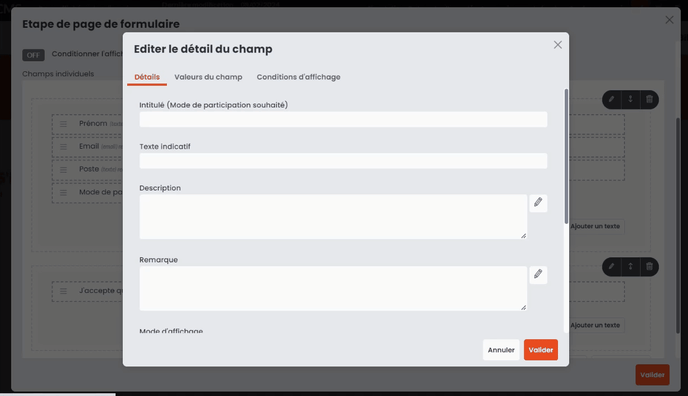Qu'est-ce qu'un champ (définition), et comment créer et configurer un champ personnalisé ?
Créer, modifier un champ personnalisé. Comprendre les informations liées aux champs
Accès rapide
Définition, qu'est-ce qu'un champ ?
Champ statique inwink
Champs personnalisés ou custom
Comment créer un champ personnalisé ?
Liste et type de champ possible
Informations liées aux champs
Notions importantes !
Définition, qu'est-ce qu'un champ ?
Un champ est une information d'une entité, relative à un participant, une session, un partenaire, un intervenant, etc.
Des champs peuvent être présents sur les grilles, les fiches d'entité, et les formulaires.
Il existe deux familles de champs :
- Les champs statiques inwink
- Les champs personnalisés ou custom
Champs statiques inwink
Certains champs sont créés automatiquement dans inwink.
Ce sont des champs statiques, dont seuls les intitulés peuvent être personnalisés, alors que les valeurs présentes par défaut ne peuvent être modifiées.
Exemple :
Prenons le champ statique de type Choix unique "Mode de participation souhaité".
Il contient des valeurs par défaut "Non renseigné", "en présentiel" ou "en ligne".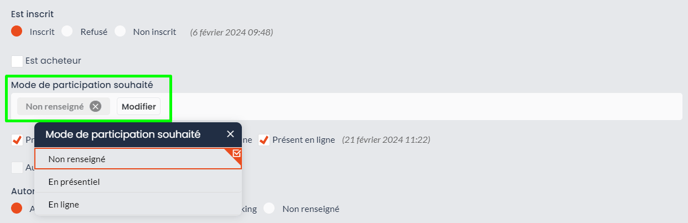
Comme ces valeurs de champ statique sont standardisées et liées au fonctionnement de la participation à l'événement, elles ne peuvent être modifiées ou complétées.
En passant par un formulaire, on peut éditer un champ statique. Il est alors possible de personnaliser l'intitulé, un texte indicatif, la description du champ, le mode d'affichage, le caractère obligatoire ou non, le tri, et de choisir une valeur par défaut :
Champs personnalisés ou custom
Les champs personnalisés ou custom sont des champs créés par l'utilisateur.
Le choix des valeurs est libre. Ils peuvent être créés et modifiés depuis le back-office, ou depuis un formulaire.
Comment créer un champ personnalisé ?
Créer un champ depuis le back-office :
- Cliquez sur le bouton ⚙️
- Cliquez sur le bouton GESTION DES CHAMPS
- Choisissez le type de champ que vous souhaitez ajouter sur la gauche
- Cliquez sur VALIDER et ENREGISTRER
Créer un champ depuis un formulaire :
- Éditez l'étape de votre page de formulaire
- Cliquez sur ajouter un champ
- Choisissez le type de champ que vous souhaitez ajouter sur la gauche
- Cliquez sur VALIDER et ENREGISTRER
Liste et type de champs possible :
| Type de champ | Aperçu |
| Choix unique Permet à l'utilisateur de choisir une seule valeur parmi une liste définie de réponses Renseignez l'intitulé du champ et les valeurs possibles (*Cf. Injection en masse de valeurs dans un champ de type "Choix unique/multiple") |
 |
|
Choix multiple |
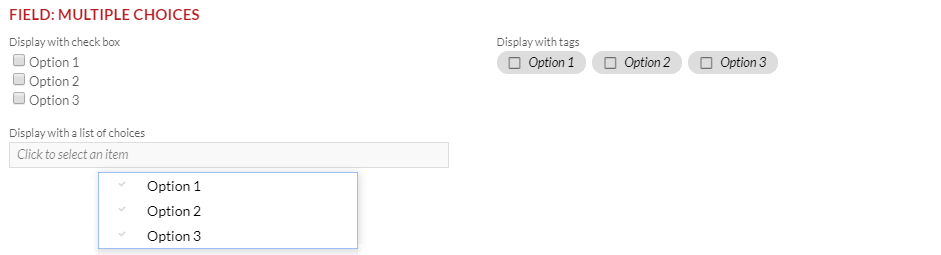 |
|
Texte ⚠️ Nous vous recommandons d'utiliser ce champ pour renseigner un numéro de téléphone ou un code postal |
 |
| Texte sur plusieurs lignes L'utilisateur va renseigner du texte libre, avec la possibilité d'écrire sur plusieurs lignes. |
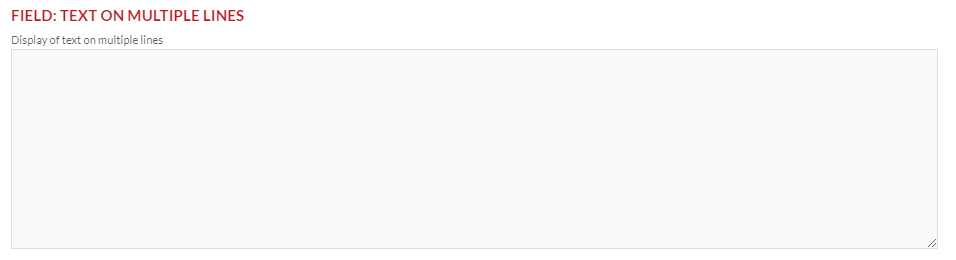 |
| Email L'utilisateur doit renseigner un email. La réponse doit être de type prefixe@monemail.com |
 |
|
Nombre |
 |
|
Date |
 |
| Oui/Non La réponse est de type Oui ou Non. |
 |
| Fichier L'utilisateur va ajouter un fichier, sans contrainte de format |
 |
| Image L'utilisateur va ajouter un fichier image, au format PNG ou JPEG ou GIF |
 |
Import en masse de valeurs dans un champ de type "Choix unique/multiple"
Pour ces deux types de champs, "choix unique" et "choix multiple", si de nombreuses valeurs sont à prévoir, il est possible d'importer ces valeurs en masse.
Cet import peut se faire en effectuant un copier-coller des valeurs dans la grille depuis une feuille de calcul.
La feuille de calcul devra prévoir autant de colonnes que de langues configurées pour le site web, dans l'ordre d'affichage prévu dans les détails du champ.
Dans l'exemple ci-dessous, deux langues existent. 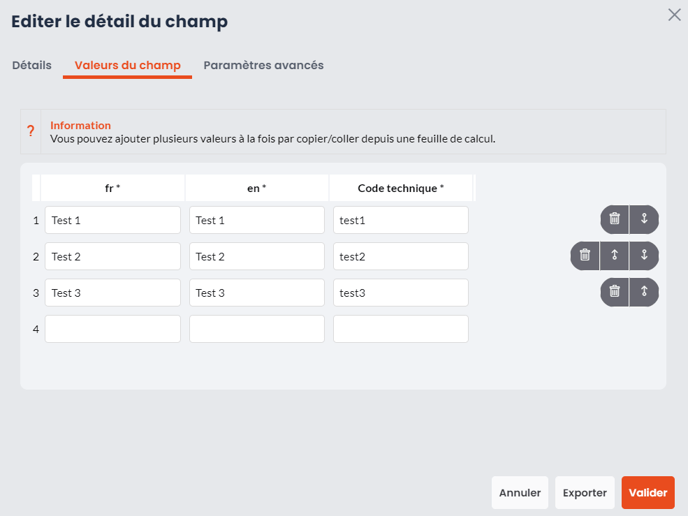
Dans le cas d'une modification, une fonction "exporter" est présente, permettant de récupérer l'ensemble du contenu pour le modifier dans un tableur avant de l'importer de nouveau via un copier-coller.
⚠️ Le code technique est généré par défaut, et celui-ci n'est pas modifiable.
Informations liées aux champs
Confidentialités
Quand vous ajoutez ou modifiez un champ dans une grille, il vous est demandé de définir un niveau de confidentialité.
Par défaut, la confidentialité d'un champ est positionnée sur "Public"
Voici les niveaux de confidentialités proposés :
- Privé : la donnée est visible uniquement en back-office
- Propriétaire : la donnée est visible pour le participant
- Networking : la donnée est visible entre participants du même réseau
- Public : la donnée est visible de tout le monde

Informations supplémentaires

- Intitulé : correspond au titre de votre champ. Seule cette information est obligatoire pour chaque champ
- Il est possible de modifier l'intitulé d'un champ dans le formulaire d'inscription. Par exemple, le champ "Société" en back-office peut être présenté dans le formulaire d'inscription par "Merci de renseigner votre société"
- Description : correspond à une indication donnée à l'utilisateur pour la compréhension de la question. La description se situe juste en dessous de l'intitulé.
- Texte indicatif : correspond à un texte qui disparait à l'écriture de la réponse par le participant
- Remarque : correspond à un texte disponible en dessous du champ
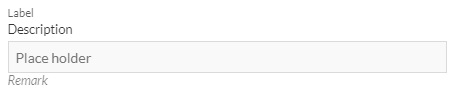
Notions importantes !
⚠️ Attention !
Dans le cas de l'ajout d'un champ de type "Fichier" à destination de l'espace participant (afin de permettre le téléchargement d'un document depuis l'espace participant), laissez bien la confidentialité sur public.
L'utilisation, par exemple, d'un niveau propriétaire, permet bien au participant de visualiser la donnée, mais pas de la récupérer.
À noter :
Les champs ajoutés sur les vues contacts et entreprises d'une audience (champ central) sont automatiquement ajoutés aux vues contacts des événements et communautés rattachés.
Pour en savoir plus sur la création d'un champ central, rendez-vous sur cet article : Créer un champ central
En résumé :
Dans le cas des champs statiques, les valeurs préétablies sont propres au produit. Il est possible d'éditer ces champs, mais pas de modifier les valeurs initiales.
Les champs personnalisés ou custom permettent d'ajouter des informations sur la fiche de l'entité concernée depuis le back-office ou en passant par un formulaire. Le choix des valeurs est libre.